28Windows2022用の最高のファイルコピーソフトウェア
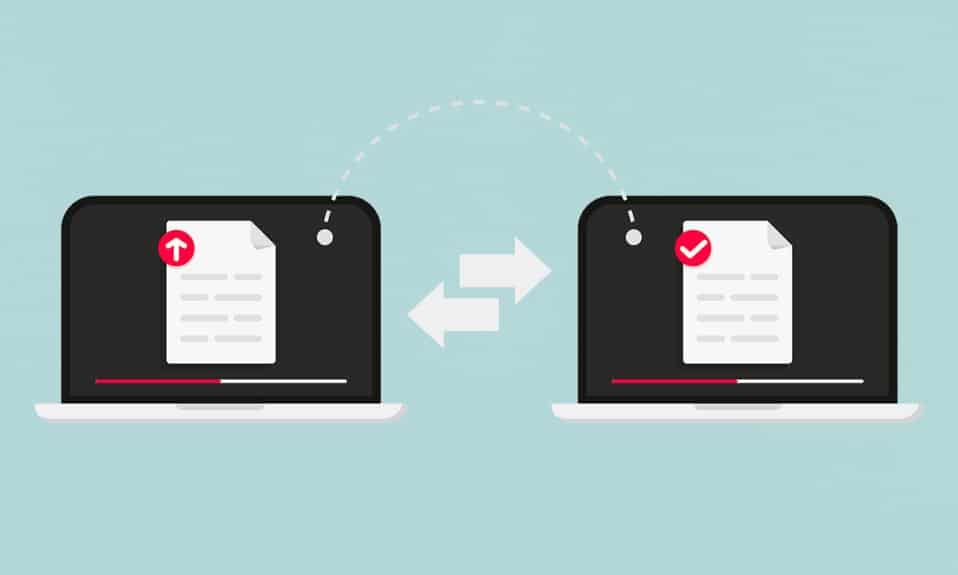
Windows PC(Windows PCs)のある場所から別の場所にファイルをコピーすることは、キーボードショートカットを使用してほぼ毎日実行する最も一般的なアクションです:Ctrl + C & Ctrl + V keys。または、ファイルを右クリックして[(file and select) コピー(Copy)]を選択し、さらに右クリックして目的のディレクトリに[貼り付け(Paste)]オプションを選択することもできます。ただし、ファイルを目的の場所にドラッグアンドドロップ(drag and drop the file)するだけで自動的にコピーされる、はるかに簡単なオプションも利用できます。RAMサイズ(RAM size)を増やすことは役立つかもしれませんが、必ずしもファイル転送速度(file transfer speed)を上げるのに役立つとは限りません。したがって(Hence)、使用できるプロセスを高速化するために(file copy software)無料または有料のファイルコピーソフトウェア。28の最高のファイルコピーソフトウェア(file copy software)のリストを読んで、情報に基づいた決定を下してください。
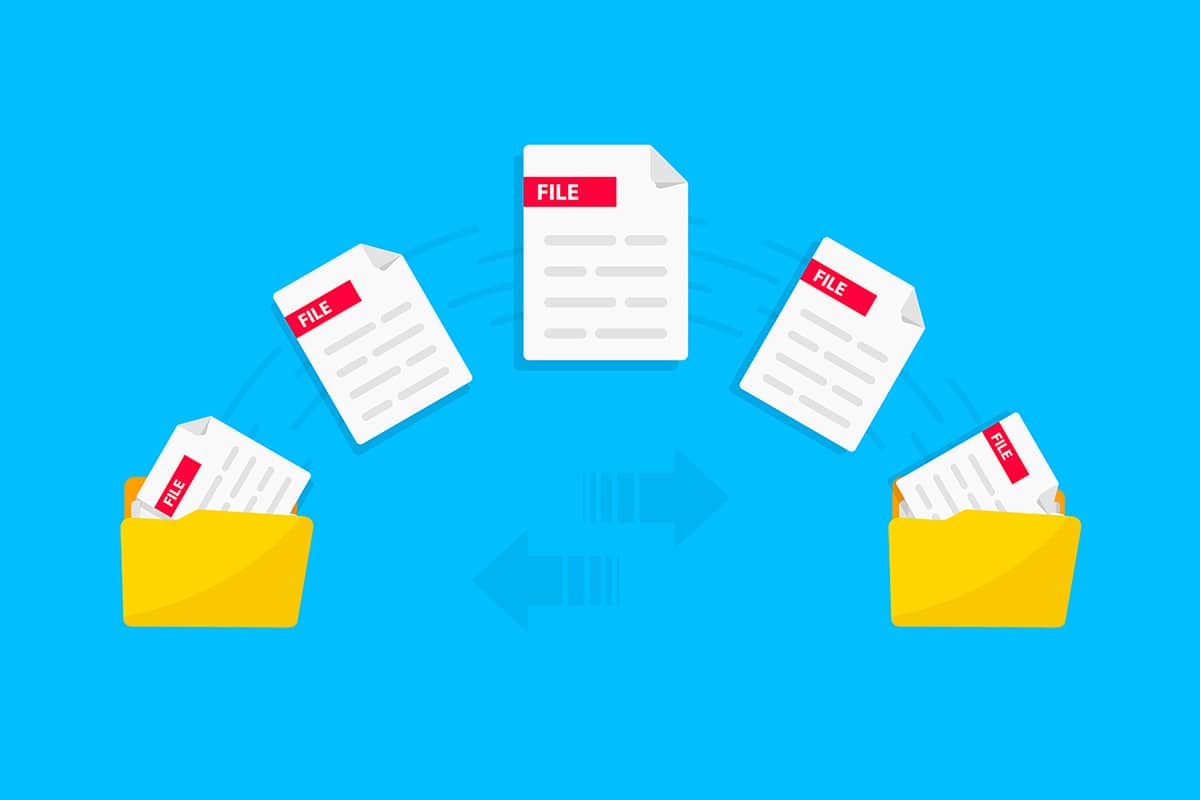
28WindowsPC用の最高のファイルコピーソフトウェア
(28 Best File Copy Software for Windows PCs
)
組み込みのコピーアンドペーストオプションよりもファイルコピーソフトウェアを選択するのはなぜですか?(Why choose file copy software over in-built copy-paste options?)
- 上記のプロセスは、特に大量のデータを転送する必要がある場合は時間がかかります。(time-consuming)
- 第二に、一度開始するとプロセスを停止することはできません(cannot halt the process once started)。
- さらに、サードパーティのデータ転送またはファイルコピーソフトウェア(transfer or file copy software)には、より良い情報、コピーのキューイング、一時停止、スキップ、問題のあるファイルの処理など、多くの利点があります。(host of benefits)
次のリストは、ソースデータの品質を維持しながら、任意のサイズのファイルをより速いペースでコピーおよび転送するための最良のオプションを提供します。
1.高速コピー(1. Fast Copy)
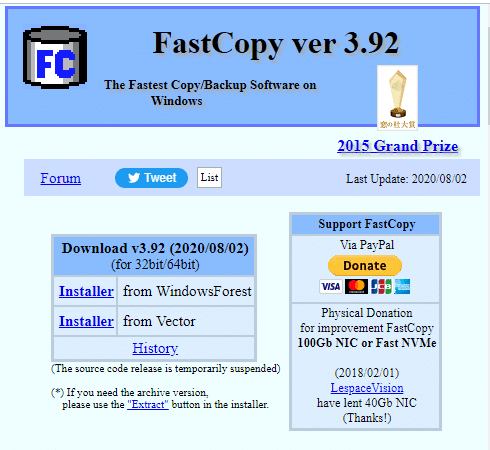
Fast Copyは、無料で入手できる非常に便利なソフトウェアであり、次の理由から、最高のファイルコピー機の1つと見なされています。
- Fast Copyは、Windowsバージョン7、8 、および10と互換性のある非常に効率的なユーザーインターフェイスを備えています。(highly efficient User Interface)
- ポータブルソフト(portable software)です。
- このコピー機は、最速のファイルコピーおよびバックアップツール(fastest file copying and backup tools)の1つです。
- また、コピー設定の自動選択が可能です。(auto-selection)
- また、UNICODE(supports UNICODE )およびMAX_PATHを超えるファイルのパス名もサポートしています。
- ACLの使用を有効にします。
- また、Allstreamオプション(Allstream options)も使用できます。
- さらに、Fast Copyは(Fast Copy)、ファイルのコピーまたは転送の(details of file copy or transfer)すべての詳細を提供します。
- Windowsのデフォルトのコピーユーティリティに代わるものではありません。(does not replace the default copy utility)
また読む:(Also Read:) Windows10で(Windows 10)ファイルまたはフォルダー(file or folder)をコピーするときの不特定のエラーを修正(Fix Unspecified error)
2.TeraCopy

TeraCopyは、 Windows10および(Windows 10)Windows7とWindows8用のもう1つの優れたファイルコピーソフトウェアプログラム(file copy software program)です。複数の機能をホストします。
- これは17.6MBのソフトウェア(MB software)アプリケーションであり、インストールする必要はありません(does not require to be installed)。
- 無料版と有料版(free and paid versions)の両方があり、有料版は19.95ドルからです。
- ドラッグアンドドロップ機能を有効(enables drag and drop feature)にします。
- それはデータの修復と(repair &) 回復(recovery of data)にも役立ちます。
- 切断すると、システムに自動的に再接続します(automatically re-connect to the system)。
- コピーされたファイルとソースファイルを検証します。(verifies)
- ドラッグアンドドロップ操作のたびに確認メッセージを送信します。(sends a confirmatory message)
- ただし、1GBのRAM(require 1 GB RAM)と少なくとも100MBのハードドライブスペース(100 MB of Hard Drive space)が必要になります。
3.コピーハンドラ(3. Copy Handler)
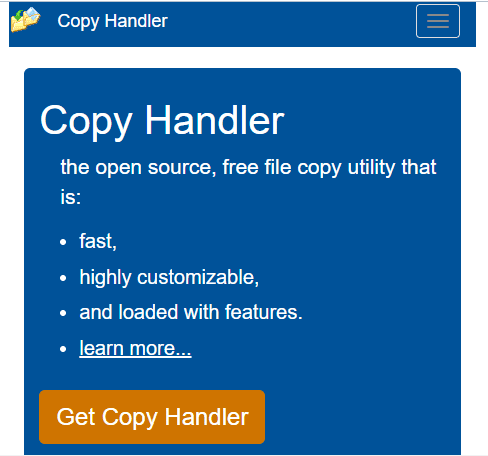
コピーハンドラー(Copy Handler)は、次の長所があるため、最高のファイルコピー機(file copier)を探すときに出くわすもう1つの最高の無料ファイルコピーソフトウェアです。(file copy software)
- これはオープンソースソフトウェア(open-source software)であり、無料で入手できます。
- Windowsのすべてのバージョンと互換性があります(compatible with all versions of Windows)。かっこいいですよね?
- ファイルの高速転送(high-speed transfer)が可能です。
- 多言語サポート(multilingual support)を提供します。
- これにより、ファイル転送プロセスの動作状態を確認できます。(check the working health)
- 誤ってシャットダウンされたPC(PC whenever)を再起動すると、システムはすべての未完了のタスクを自動的に完了します。(automatically completes all unfinished tasks)もうファイルについて心配する必要はありません。
- ドラッグアンドドロップ(drag and drop )機能を備えています。
- また、キューのサポート(queue support)も有効になります。
また読む:(Also Read: )ウイルスに感染したペンドライブ(Virus Infected Pen Drive)からファイルを回復(Recover Files)する(2022)
4. KillCopy
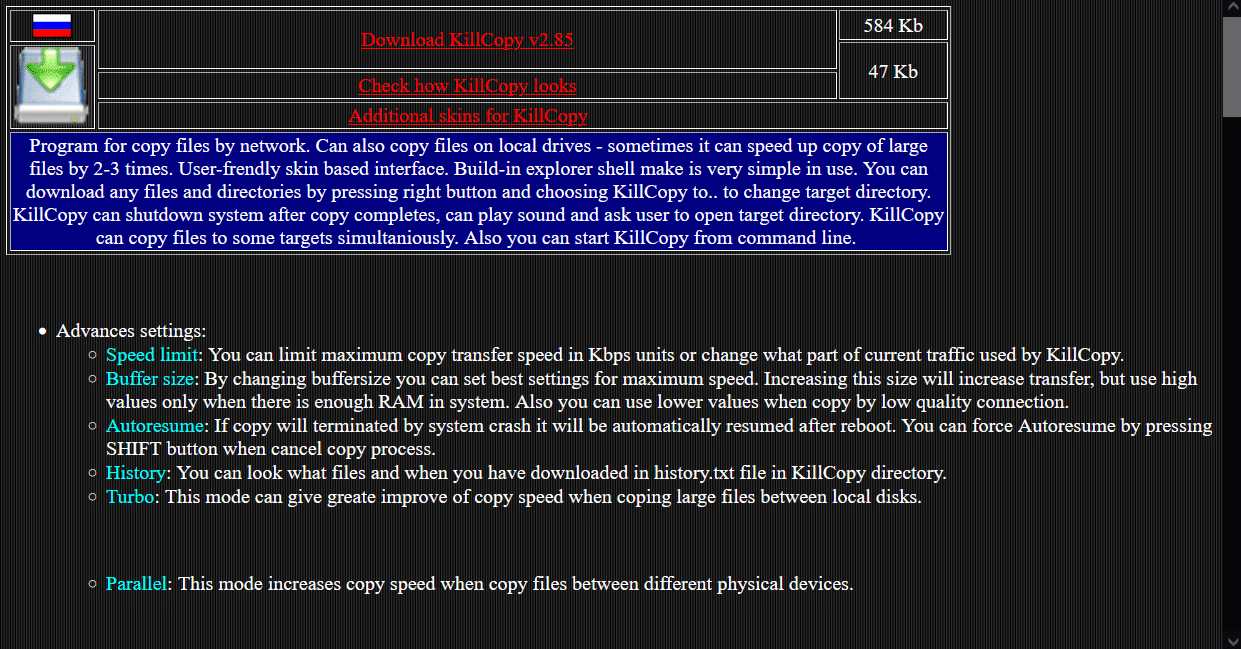
KillCopyは、以下に説明する驚くべき機能のために無料でもある最速のファイルコピーソフトウェアの1つとしてこのリストに登場します。(file copy software)
- コピープロセス(copying process) を容易にするための シンプルな ドラッグアンドドロップ(drag & drop)機能があります。
- 高速検証( high-speed verification) モード(mode )を 使用して、リモートデバイスとの接続不良が原因で発生したファイルからエラーを削除できます。
- KillDelete オプションを使用すると、コピー手順の完了後に ソース( KillDelete)ファイル(copying procedure)を(source file)簡単に削除できます。
- ターボモード (Turbo mode )では、システム上のローカルディスク間で大きなファイルのコピー速度を上げることができます。
- 自動再開(Auto resume) 機能(feature) は、不明で突然の切断後 にファイル転送(file transfer)を 自動的に再開します。
- 履歴オプション(history option)を使用すると 、KillCopyディレクトリから history.txtファイル(history.txt file)を介して転送されたファイルを確認できます。
5.EaseUsディスクコピー(5. EaseUs Disk Copy)

信じられないほど高速(incredibly fast)で最高の無料ファイルコピーソフトウェア(file copy software)の1つを探しているなら、検索はここで終了します。EaseUs Disk Copyソフトウェアは、次の属性が表示されるため、そのように見なされます。
- 完全なハードディスクドライブ(copying of complete Hard Disk Drive) (HDD)またはソリッドステートデバイス(SDD)((HDD) or Solid-State Device (SDD))をワンクリックで新しい場所にコピーできます。
- これは、WindowsOSのすべてのバージョンと互換性があります(compatible with all versions of Windows OS)。
- また、破損または損傷したハードドライブ(rescue corrupt or damaged hard drives)を救助する機能も備えています。
- また、アクセスできない(copy inaccessible) ファイルや紛失または削除されたファイル(or lost or deleted files)をコピーすることもできます。
- 最大16TB(supports hard disks up to 16 TB)のサイズのハードディスクをサポートします。
- このソフトウェアには、 Pro(Pro)とTechnicianの2つの有料バリアントがあります。これらは、それぞれ月額$19.90と年額$89.00のレートで始まります。
- どちらのバージョンも、サブスクリプションの購入を依頼する前に無料の試用オプションを提供しています。(offer a free trial option)
また読む:(Also Read:)Chrome用の16の最高の広告ブロック拡張機能(Blocking Extension)
6.MiniCopier
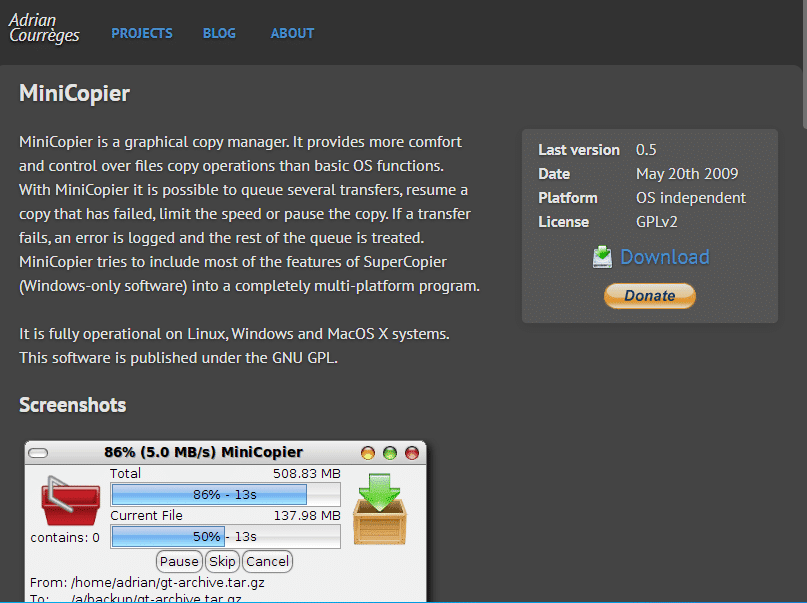
MiniCopierは、Windowsに最適な(Windows)ファイルコピーソフトウェア(file copy software)のリストにある別の名前であり、以下に詳述する機能満載の属性により、リストでそのように正しく見なされます。
- 無料(free)でご利用いただけます。
- ドラッグアンドドロップ(drag and drop)機能を有効にします。
- シンプルなユーザーインターフェース(simple User Interface)を備えています。
- それはあなたがコピーの速度を調整(regulate the speed of copying)することを可能にします。
- これにより、ファイルコピープロセスを一時停止または再開(pause or resume the file copy process)できます。
- MiniCopierは、現在のファイルのコピーまたは転送をスキップし(flexibility to skip the current file copy or transfer)て次のファイルに進む柔軟性を提供します。
- ファイルの上書き(overwriting of files)とバグ修正(bug fixing)が可能です。
- さらに、コピーまたは転送されたファイルの完全な記録を(complete records of the files copied or transferred)保持します。
7.止められないコピー機(7. Unstoppable Copier)
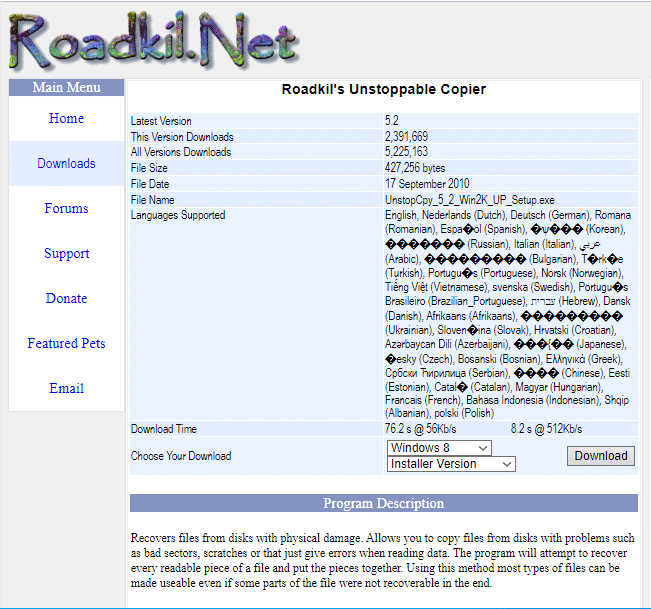
Roadkil Unstoppable Copierは、次のような優れた機能のホストにより、 WindowsPC(Windows)用の最高の無料ファイルコピーソフトウェアのリストに含まれています。(file copy software)
- 信頼性(reliable) が高く、使いやすい(and easy to use)です。
- Windows10を除く古いバージョンのWindowsと互換性があります。(compatible with older versions of Windows)
- コマンドラインサポート(command line support.)を有効にします。
- 不完全なコピーファイル(build incomplete copied files)を作成する機能があります。
- コピー貼り付けプロセス中に失われた可能性のある元のドキュメント(recovery of any original document)の回復を可能にするため、優れた回復ソフトウェアです。(recovery software)
- GUIやグラフィカルユーザーインターフェイスは必要ありません。(does not require GUI)
- それは巨大な速度(enormous speed)で実行されます。
- バッチモード処理(batch mode processing)を有効にします。
また読む:(Also Read:)LANケーブル(LAN cable)を使用して2台のコンピューター間でファイルを転送する
8.UltraCopier
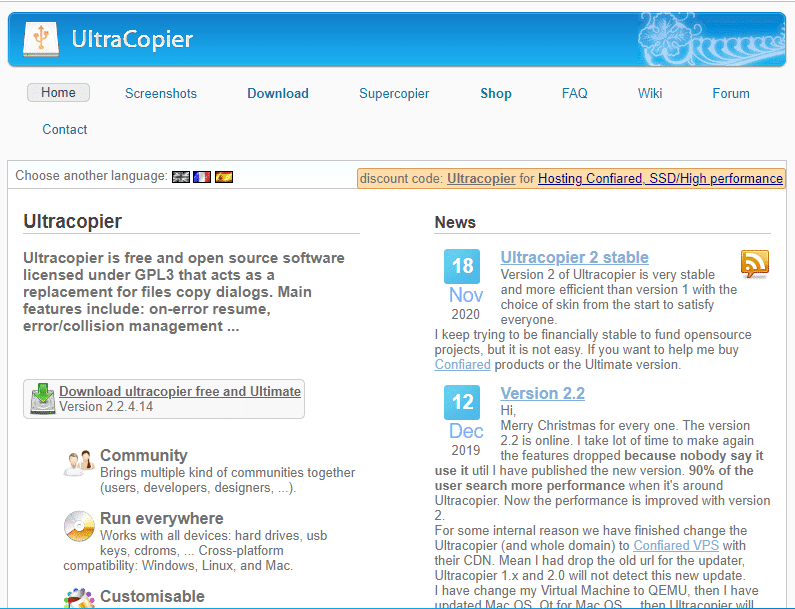
UltraCopierは、次の属性により、最高の無料ファイルコピーソフトウェア(file copy software)のリストでその地位を獲得しました。
- これは、オープンソース(open-source)の無料で使用できる(free-to-use)アプリケーションです。
- プレミアム機能バージョン(premium featured version)を14.99ドルの開始価格で提供しています。
- ハードディスク上の占有スペースはごくわずかです。(occupies very little space )
- Windows XP、Vista 、7、8、10以外のmacOSおよびLinuxOS(compatible with macOS & Linux OS)と互換性があります。
- 高度にカスタマイズ可能(highly customizable)で、問題なく使用できます。
- 同時に複数のコピーを実行(perform multiple copies)できます。
- エラー管理機能(error management feature)が付属しています。
- また、コピーキュートレイをホストして、(Copy queue tray)コピーの進行状況(copy progress)を確認し、同じことを許可します。
9.ファイルフィッシャー(9. File Fisher)
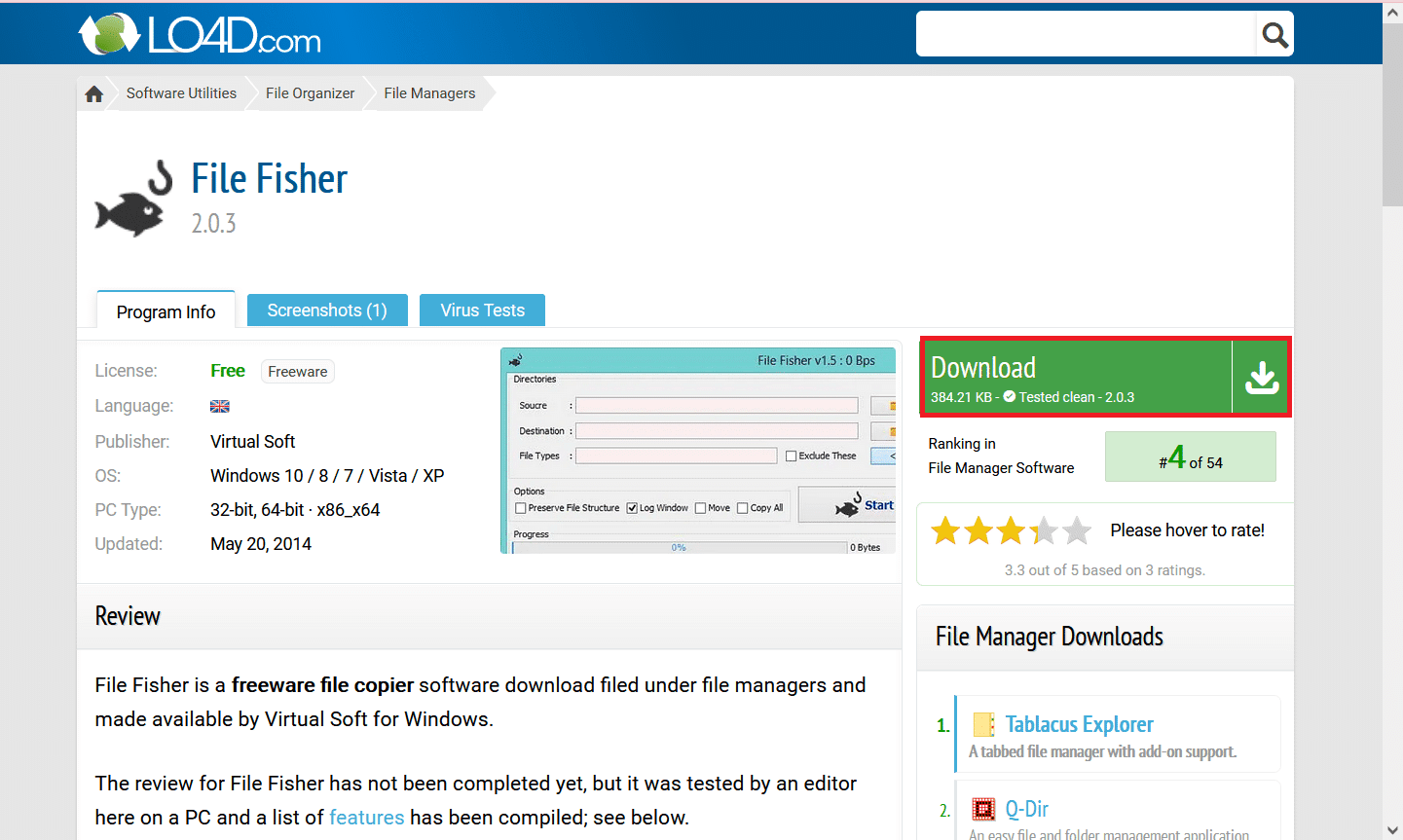
File Fisherは、無料で利用できるもう1つのファイルコピーソフトウェアであり、次の理由から強くお勧めします。(file copy software)
- これは、使いやすく、(easy-to-use and) 適応性の高いユーザーインターフェイス(highly adaptable User Interface)を備えた軽量のソフトウェアです。
- Windowsのすべてのバージョンと互換性があります(compatible with all versions of Windows)。
- ポータブル(portable) ツール(tool)です。
- それはあなたが一括でファイルをコピー(copy files in bulk)することを可能にします。
- これにより、ファイル転送を一時停止、再開、さらにはキャンセルする柔軟性が(flexibility to pause, resume, and even cancel a file transfer)得られます。
- 自動更新、フォルダの整理、ファイルの圧縮オプション(auto-update, organize folders, and compress files options)を提供するメニューバーがあります。
- Windows用の他のファイル名前変更ソフトウェア(file rename software)と同じように、ファイルの名前を変更または置換する(rename or replace files )オプションを(option to) 提供します。
また読む:(Also Read:)AndroidからPCにファイルを転送する方法
10. ExtremeCopy

Easersoft ExtremeCopyは、所有するのに非常に便利なソフトウェアであり、間違いなく、 (Easersoft ExtremeCopy)Windows用(Windows)の最高の無料ファイルコピーソフトウェア(file copy software)の1つと見なすことができます。
- 軽量(lightweight)で使いやすい(easy-to-use)アプリケーションです。
- エラー管理システム(error management system)が組み込まれています。
- 中断したプログラムを簡単に再開(resume the interrupted program)できます。
- また、ファイルのコピーまたは転送をキャンセル、一時停止、またはスキップする自由(freedom to cancel, pause or skip a file copy or transfer)も提供します。
- Windows XP、Vista、7、8、10、MacOSなどのすべての主要なオペレーティングシステムと互換性があります(compatible with all major operating systems)。
- ファイルのコピー(file copying)または転送タスクが完了すると、Windowsの自動クローズが(auto-closing of Windows)可能になります。
- さらに、データのコピーが完了した後のデータ検証オプションを提供します。(data verification)
- これは、デフォルトのWindowsファイル(Windows file)コピーソフトウェアツールよりも(copy software tool)20% to 120% fasterであると見なされます。
標準(Standard)バージョンとプロバージョンの( Pro-versions)両方を提供し、最初の30日間の無料トライアル(30-day free trial)があります。試用期間(trial period)が終了した後、それを使用するには、19.95ドルの1回限りの支払いを支払う必要があります。だから、今日あなたの試用版(trial version today)を入手してください!
11. PerigeeCopy

PerigreeCopyは、次の属性により、 WindowsPC(Windows)用の最高の無料ファイルコピーソフトウェアのリストの中でその地位を維持しています。(file copy software)
- 複数のファイルを高速で転送(transfer of multiple files at high speeds)できる使いやすいインターフェース(easy-to-use interface)を備えています。
- また、超高速でファイル(delete files at lightning-fast speeds)を削除することもできます。
- すべてのWindowsオペレーティングシステムをサポートし、Windows7(supports all Windows operating systems)以前(Windows 7)のバージョンで非常にうまく機能します。
- 破損または(or)破損したファイル(damaged files)はすべて無視(ignores all corrupt) されます。
また読む:(Also Read:)中小企業(Small Business)のための15の最高の無料の電子メールプロバイダー(Best Free Email Providers)
12.RichCopy

RichCopyは、ファイルをある場所から別の場所にコピーまたは移動するために、Microsoftの(Microsoft)KenTamaruによって設計されました。
- このプログラムで排他的に使用できる独自のウィザードインターフェイス(unique Wizard interface)を介して、重複するすべてのジョブを常に把握して表示できます(view all duplicated jobs)。
- これは、ドライブ全体、ディレクトリ、またはいくつかの変更されたファイルをすばやくコピーする(quickly copying an entire drive, directory, or a few modified files)ための素晴らしいツールです。
- RichCopyを使用すると、膨大な数のファイルを非常に高速にコピー(copy a huge number of files) でき(really fast)ます。
- これは、Windows 7、8、および10用の最速のファイル転送プログラムです。(quickest file transfer program)
- これにより、ファイルのコピーに加えて、ネットワークを介してデータを同期および転送できます。(synchronize and transfer data)
13. NiceCopier

NiceCopierは、Windowsエクスプローラーの組み込み(Windows Explorer)ファイルコピー機能(file copy feature)の代わりとして見事に機能する優れたソフトウェアです。理由は次のとおりです。
- データをすばやくコピーして貼り付ける(copy and paste data quickly)機能があります。
- デフォルト設定は、起動時の実行など、変更できます。(default settings can be changed)
- 機能には、一時停止(pause)、再開( resume)、および理想的なコピーペース(ideal copying pace)を決定する機能が含まれます。
- 単一のウィンドウに、プログラムは実行中のすべてのタスクを表示します(shows all running tasks)。
- それは簡単(straightforward) でポータブル(and portable)なソフトウェアです。
また読む:(Also Read:) 9最高の無料データ回復ソフトウェア(Data Recovery Software)(2022)
14.FFコピー(14. FF Copy)

私たちのリストでは、FF Copyは、次の優れた機能により、Windowsに最適なファイルコピー(file copy)ツールの1つです。
- ソースが使用できなくなるとすぐに自動的に再生成することにより、プロセス全体の速度(boost the speed)を大幅に向上させる能力があります。
- (Simply copy or paste)ファイルをコピーするか転送キュー(transfer queue)に貼り付けるだけで、適切な順序(transferred in the appropriate sequence)で転送されます。
- ファイル転送中に問題なく次のファイル転送に(file transfer)すばやくスキップでき(quickly skip to the next file transfer)ます。
- 手順は、必要に応じて一時停止および再開できます(be paused and resumed)。
- このタイプの他のユーティリティよりも(quicker than other utilities)はるかに高速です。
- 一度に多数のファイルやディレクトリ(transfer numerous files or directories, at once)を転送できます。
15.RoboCopy

RoboCopyは、ファイルをコピーするためのソフトウェアまたはユーティリティではありません。(not a software or utility)これは、 Windows(Windows)でファイルをコピーおよび移動するための単なるコマンドです。
- このコマンドは、フォルダやドライブに加えて、あるサーバーから別のサーバーにファイルやデータを転送するためにも使用できます。(transfer files and data from one server to another)
- そのユニークな機能は、このコマンドがネットワークがダウンしているときでも(even when the network is down)ファイルをコピーできることです。
- このコマンドは、XCopy(replaces XCopy )を簡単な方法で置き換えます。
- ターゲットディスクまたはフォルダ(target disk or folder)にすでに存在するファイルのコピーをスキップ(skip copies of files)することもできます。
- 259〜32k文字のルートを(copies routes between 259 – 32k characters)間違いなくコピーします。
- WindowsVistaとWindows8の両方の(both Windows Vista & Windows 8)オペレーティングシステムで動作します。
また読む:(Also Read:)ハッキングのための18の最高のツール
16.スーパーコピー(16. SuperCopier)

SuperCopier4は、UltraCopierのより安定した代替品を探している場合に理想的なオプション(ideal option)です。
- それを使用してファイル転送速度制限を設定(set a file transfer speed limit)できます。
- マルチスレッドのファイル転送(multi-threaded file transfer)機能もソフトウェアに含まれています。
- SuperCopier4の価格は14.99ドルです。あなたが試すことができる利用可能な無料版(free version)もあります。
- これにより、ファイル転送を開始、停止、および再開できます(initiate, halt, and restart file transfers)。
- エラー処理メカニズム(an error-handling mechanism )も提供します。
- 使用するシステムリソースはごくわずか(uses very few system resources)です。
- これは無料でオープンソース(free and open-source)であるため、非常に順応性があります。
- SuperCopierは、UltraCopierよりも優れた安定性(better stability)を提供します。
17.WinMend

WinMendのファイルコピー機能は非常に典型的です。このアプリの注目すべき機能は次のとおりです。
- 宛先では、一致したファイルを置き換えるかスキップするか(replace or skip matched files)を選択できます。
- 必要に応じて、コピー操作を停止して続行する(halt and continue the copying operation)ことができます。
- これは、無料で簡単に使用できる(free and simple to use)バッチファイルコピープログラム(batch file copying program)です。
- 複数のファイルやフォルダを複数の場所からユーザー定義の宛先に簡単にコピーできます。(effortlessly copy multiple files & folders)
- システムのデフォルト機能(system default function)と比較して、コピープロセスを最大3倍高速化(speed up the copy process)できます。
- ドラッグアンドドロップの(drag-and-drop)手法も利用できます。
また読む:ある(Also Read:)Googleドライブ(Google Drive)から別のGoogleドライブにファイルを移動する方法
18. n2ncopy
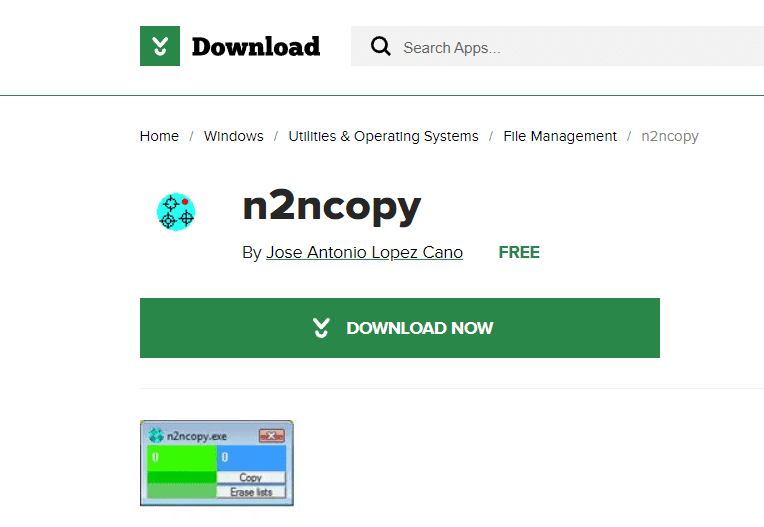
n2ncopyは、複数のファイルやフォルダ(n2ncopy)を1つ以上の宛先(to one or more destinations)に一度にコピーまたは移動できる小さなWindowsツールです(Windows tool)。それは素晴らしいことではありません!さらに、
- ファイルやフォルダは、ドラッグアンドドロップ(dragging and dropping)で移動できます。
- リスト内のファイルとフォルダの総数が表示されます。(total number)
- インターフェイスを右クリックすると、カスタマイズできます(customise it)。
- ZIPファイルで提供されるため、インストールする必要はありません(doesn’t need to be installed)。
19.ファイルコピーユーティリティ(19. File Copy Utility)

ファイルコピーユーティリティ(File Copy Utility)は、私たちのリストでWindows用(Windows)の次のトップファイルコピーソフトウェアです。(top file copy software)次の属性があります。
- 無料(free programme)のプログラムです。
- インストールを必要としない(does not require installation.)単一の実行可能ファイルとして提供されます。
- このユーティリティを使用すると、さまざまな場所にファイルやフォルダを移動できます(move files or folders across various locations)。
- ファイルとフォルダは、メインウィンドウにドラッグアンドドロップできます。(dragged and dropped)
- また、コピータスクが完了したらコンピュータをシャットダウンする(shutting down the computer)オプションもあります。
- 複数の場所から(from several locations )同時にターゲットフォルダにファイルをコピーします。
また読む:(Also Read:)トップ15の最高の無料IPTVプレーヤー
20. WinRoboCopy

WinRoboCopyは、 (WinRoboCopy)RoboCopyコマンド(RoboCopy command)用の無料のグラフィカルユーザーインターフェイス(user interface)です。次の特徴があります。
- これにより、任意のフォルダをある場所から別の場所にコピーできます。(copy any folder)
- WinRoboCopyを使用すると、ユーザーはファイルとディレクトリをWindowsエクスプローラーにドラッグしてファイルとフォルダーを指定できます。(specify files and folders by dragging files and directories)
- RoboCopy! buttonをクリックすると、コピー手順(copying procedure)を開始できます。ボタン。
- コピーするときは、ワイルドカードやその他のスイッチを利用する(utilize wildcards and other switches)こともできます。
- また、スケジュールオプションを備えているため、スケジュールに合わせて(timetable option)コピー作業(copy work)を計画できます。
21.ビットコピー機(21. Bit Copier)
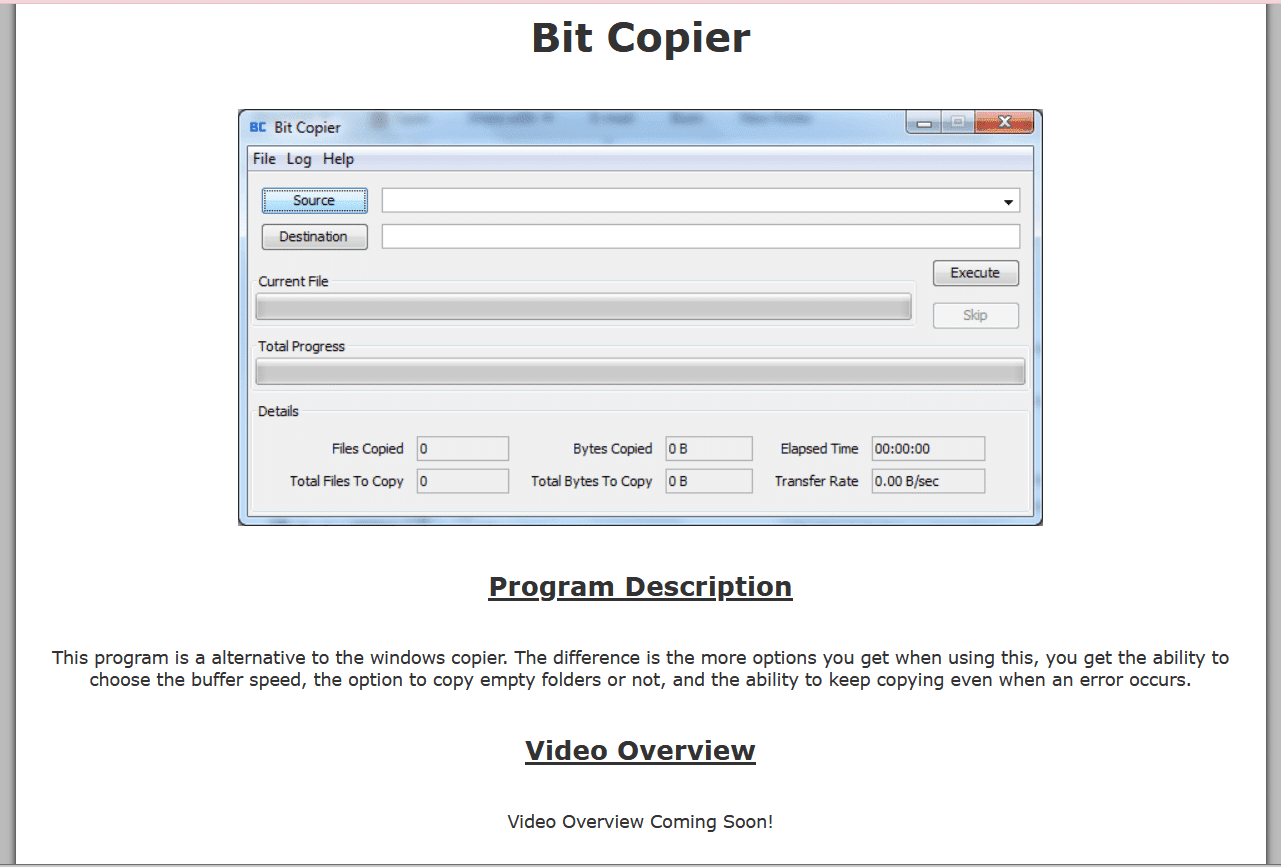
Windowsコピー機(Windows copier)を使用する代わりに、次の理由でビットコピー機(Bit Copier)を使用できます。
- それはあなたが場所を越えてファイルやフォルダを移動する(move files and folders across locations)ことを可能にします。
- ポータブル形式で利用でき、完全に無料(free)です。
- 複数のファイルとディレクトリ(Multiple files and directories)を同時にコピーできます。
- デフォルトのバッファ速度を(the default buffer speed)変更(change) できます。
- ミスが発生した場合でも、コピーを継続すること(continue copying)ができます。
- そのユーザーフレンドリーなインターフェース(user-friendly interface)は、ファイル/バイトの総数とコピーされたファイル/バイトの数を表示します。
- 空のディレクトリをすべてスキップするかどうか( choose whether or not to skip all empty directories)を選択できるはずです。
また読む:(Also Read:)Android用(Android)の5つの最高のIPアドレスハイダーアプリ(Best IP Address Hider App)
22.イマンファイルコピー機(22. Iman File Copier)

Iman File Copierは、ある場所から別の場所にファイルを簡単に管理およびコピーできる便利なソフトウェアです。
- また、標準ファイル(copy standard files)のコピーにも使用できます。
- コピー手順では、同時に多数のファイルを追加できます(add numerous files at the same time)。操作を開始するには、ターゲットディレクトリを選択し、[( target directory)コピー]ボタン(Copy button)をクリックします。
- ファイルコピー手順のバッファサイズを選択(choose the buffer size)することもできます。
- プログラムをインストールする必要(no need to install the program)はありません。
- 下部のプログレスバー(progress bar )には、完了したバイト数と全体的なファイルサイズ(file size)が表示されます。
- それはあなたの指先ですべてのアイコンを含むシンプルなユーザーインターフェース(simple user interface)で簡単に起動します。
- その主な機能は、Windowsだけでは実行できないCDまたはDVDからデータをコピーすることです。(copy data from CDs or DVDs)
23. Xcopy

xcopyは、(xcopy)コマンドプロンプト(Command Prompt)で実行されたときに、ある場所から別の場所に多数のファイルまたはフォルダーをコピーするコマンドです。
- このコマンドは、(available in)すべてのWindowsオペレーティングシステム ( all Windows operating systems )(Windows 10、Windows 8、Windows 7、Windows Vista、Windows XP、およびWindows 98)で使用できます。
- 軽量(lightweight) で使いやすい(and easy-to-use)アプリケーションです。
- [コピー元]と[コピー先]は、右側の2つのペインです。(two panes)
- フォルダ全体(copying entire folders)をコピーすることができます。
また読む:(Also Read:)Windows10用(Windows 10)のトップ8無料ファイルマネージャーソフトウェア(Free File Manager Software)
24.ファイルコピー(24. File Copy)
ファイルコピー(File Copy)は、あるディレクトリから別のディレクトリにデータを簡単にコピーできる、小さくてポータブルなソフトウェアプログラムです。(software program)
- インストールする必要はありませ(doesn’t need to be installed)ん。
- 実行可能ファイルをハードドライブの任意の場所にドラッグアンドドロップ(drag and drop)するだけで、シングルクリックで(with a single click)ソフトウェアを起動できます。
- コピープロセス(the copying process)を高速化(accelerates) します。ソースファイルと宛先フォルダ(source file and destination folder)を選択したら、[移動]ボタン(Go button)をクリックして操作を開始します。
- アクティビティが正常に完了したかどうかを通知する確認メッセージが表示されます。(confirmation message)
唯一の欠点は、一度に1つのファイルしかコピーできないことです。
25. SchizoCopy
SchizoCopyは、コンピューターデータを移動またはコピーできるMicrosoftWindowsソフトウェアツールです。(Microsoft Windows software)
- 大量のデータをすばやくコピーするための無料の(free) プログラムです。(program)
- あるフォルダから別のフォルダにデータファイルをコピーまたは移動する(simple to copy or move data files)のは簡単です。
- これは、 Windowsの基本的なコピー操作よりも高速で、より多くの機能を提供します(quicker)。
- 計画外のシャットダウンやシステムの離脱が発生した場合に備えて、独自の(shutdown or system departure)バックアップサポート(Backup support)オプションを提供します。
- このリストの他のほとんどの機能と同様に、ドラッグアンドドロップ機能(Drag and Drop feature)をサポートしています。
また読む:(Also Read:)Windows10で(Windows 10)OGGファイル(OGG Files)を再生する方法
26. yCopy

Ycopyは、次の注目すべき機能を備えた無料のWindowsコピーアプリケーションです。(free)
- コピープロセスを高速化する(speeding up)ことで時間を節約できます。
- 複製できないファイル(skip files that cannot be duplicated)をスキップする機能があります。
- コピー操作を一時停止および再開(paused and resumed)することもできます。
- コピーできなかったファイルは、印刷されたレポート(printed report)にコンパイルされます。
操作を開始するには、ソースフォルダーと宛先フォルダーを選択し、 (source and destination folders)[コピー(Start Copy)の開始]ボタンをクリックするだけです。簡単ですね。
27. QCopy
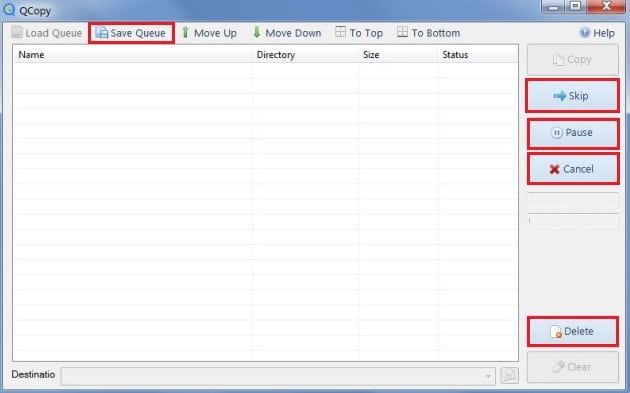
QCopyは、ユーザーがネットワークの場所との間でデータをコピーするのに役立つネットワークファイルコピー機です。(network file copier)
- これは、Windows用の(Windows)無料(free) で(and) シンプルな(simple) ファイルコピーアプリケーション(file copying application)です。
- これは、ファイルやフォルダの内容を適切な宛先にコピーできる小型のソフトウェアです。(small-sized )
- ファイルやフォルダをメイン画面にドラッグアンドドロップ(dragging and dropping)することで、メイン画面に追加することができます。
- キューは、後で使用するために保存またはロードでき(queue can be saved or loaded)ます。
- 同時に多数のサイトからファイルをコピー(copy files from numerous sites at the same time)することもできます。
- いつでも、プロセスを一時停止して続行(pause and continue)したり、ファイルをスキップしたり、後続の転送のためにキューを保存したりできます。
また読む: (Also Read: ) iPhoneからiTunesにプレイリスト(Playlist)を転送する方法
28.高速コピー貼り付け(28. Fast Copy Paste)

高速コピー貼り付け(Fast Copy Paste)ツールは、選択したファイルを好みの正確な場所にコピーして貼り付けるための便利なツールです。このアプリのいくつかの顕著な機能を見てみましょう:
- 最小限(minimalist interface) のインターフェースにより、ファイルと宛先を具体的に指定できます。
- これ は、すべてのWindowsバージョンで最適に動作します(works best with all Windows versions)。
- ユーザーレビューによると、それはデータを転送する際 に完璧なパフォーマンスで機能します。(flawless performance)
- 数回クリックする(few clicks)だけで(just a) コピータスクを完了できます。
- これは、 インストール手順の手間がかからない ポータブル(portable) プログラムです。(program)
- Windowsレジストリに痕跡を残しません。(oes not leave any traces)
- さらに、 USBデバイスにコピーして、(copy it on USB devices)どこにでも 持ち運びが簡単です。
おすすめされた:(Recommended:)
- ズームオーディオ(Fix Zoom Audio)が機能しないWindows10を修正(Working)
- 最高の携帯電話追跡アプリ
- PuTTYでコピーして貼り付ける方法
- コピー&ペーストが(Copy Paste)Windows 10で機能しませんか?それを修正する8つの方法!(Ways)
議論を締めくくるために、Windowsデスクトップおよびラップトップ用の最も信頼性が高く、信頼性が高く、最速の(Windows desktops & laptops)ファイルコピーソフトウェア(file copy software)のいくつかを厳選しました。この記事が、Windowsに(for Windows)最適なファイルコピーソフトウェア(best file copy software)の検索に役立つことを心から願っています。次に何を学びたいか教えてください。
Related posts
16Windows2022用の最高の無料ファイル名前変更ソフトウェア
19Windows2022用の最高の無料ファイルマネージャー
Windows用の15の最高のファイル圧縮ツール
Windowsの場合Best Free Karaoke Software
Windows and MacためBest Reddit Apps
2020年のWindows用の7つの最高のPDFリーダー
Windows 10のBest Parental Control Software
26最高のデータマイニングソフトウェア
Windowsのトップ14ベストオルタナティブ
PC用の16の最高の無料スクリーンレコーダー
中小企業のための15の最高の無料の電子メールプロバイダー2022
Android2022用の8つの最高の電話クリーナーアプリ
PC用の24の最高の無料タイピングソフトウェア
20の最高のER図ツール
トップ25の最高の無料Snagit代替案
15最高の無料のWindows10テーマ2022
182022年をハッキングするための最良のツール
21の無料のVisioAlternativesOnline
19最高の無料GIFエディター
2022年のWindows、Mac、およびLinuxのための11 Best IRC Clients
